
Ảnh và video của bạn là những kỷ niệm quý giá và bạn không muốn mất chúng. Dưới đây là bốn dịch vụ hầu như miễn phí mà bạn có thể sử dụng để tự động sao lưu ảnh và video của mình và truy cập chúng từ mọi nơi.
Nếu bạn giống như hầu hết mọi người, điện thoại là máy ảnh chính của bạn. Như vậy, nó chứa những điểm nổi bật về cuộc đời bạn hoặc cuộc sống của con bạn và bạn không muốn mất những kỷ niệm đó. Nếu điện thoại của bạn bị mất, bị đánh cắp hoặc bị hỏng, tất cả ảnh và video của bạn có thể bị mất. Nhưng có một vài dịch vụ trên mạng, hầu hết đều miễn phí, nơi bạn có thể lưu trữ ảnh và video của mình trên đám mây một cách an toàn. Một trong những phần tốt nhất của lưu trữ đám mây là bạn có thể kéo những ảnh đó lên hoặc dễ dàng chia sẻ chúng từ mọi nơi.
Google Ảnh
Google Photos là một trong những cách tốt nhất và dễ dàng nhất để giữ an toàn cho ảnh Android của bạn. Hầu hết các thiết bị đều có bộ nhớ ảnh và video không giới hạn, với một lưu ý nhỏ: ảnh và video của bạn sẽ được lưu ở “độ phân giải cao” thay vì độ phân giải gốc. Google sử dụng công nghệ máy học để giảm kích thước của những ảnh và video này trong khi vẫn giữ được độ chi tiết và rõ ràng cao — hầu hết người dùng thậm chí sẽ không nhận thấy sự khác biệt. Một ngoại lệ ở đây là đối với điện thoại Pixel (trừ điện thoại 3a), có bộ nhớ miễn phí, không giới hạn ở độ phân giải gốc.
Nếu bạn không có điện thoại Pixel và không hài lòng với tùy chọn “chất lượng cao”, Google cho phép bạn lưu trữ ảnh và video ở chất lượng ban đầu bằng cách sử dụng dung lượng bộ nhớ có sẵn trên tài khoản Google Drive của bạn. Gói miễn phí cung cấp 15 GB, có vẻ như rất nhiều, nhưng nếu bạn là người thích chụp ảnh, bạn có thể hút hết dung lượng đó nhanh chóng. Tuy nhiên, bạn có thể mua thêm bộ nhớ Drive .
Ngoài lợi ích của việc cung cấp bộ nhớ miễn phí, không giới hạn, Google Photos còn đi kèm với một Trợ lý có thể giúp bạn khai thác nhiều hơn các bức ảnh của mình. Nó có thể tự động đề xuất các bộ lọc cho ảnh của bạn — nhưng lưu ý rằng ảnh gốc không bị ảnh hưởng. Nó có thể hiển thị cho bạn những kỷ niệm như “Vào ngày này hai năm trước”. Ngoài ra, Google Photos cho phép bạn tìm kiếm những khuôn mặt mà nó nhận dạng ở gần bạn (nếu bạn không thấy điều đó quá rùng rợn). Nó cũng có thể tìm kiếm các địa điểm hoặc những thứ như “New York” hoặc “tượng”.
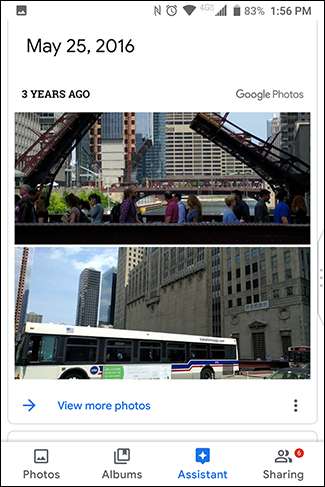
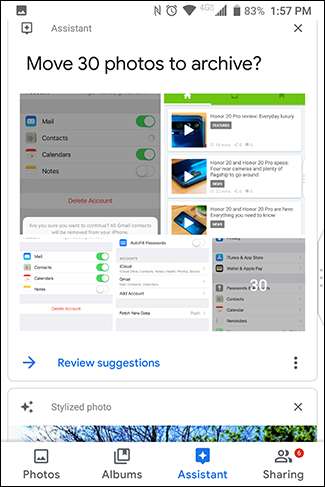
Điện thoại của bạn phải được cài đặt sẵn Google Photos, nhưng nếu không, bạn có thể tải xuống ứng dụng từ cửa hàng Google Play. Mở ứng dụng và bạn sẽ được yêu cầu đăng nhập vào tài khoản Google của mình. Theo mặc định, nó sẽ sử dụng tài khoản Google chính trên điện thoại. Bạn cũng sẽ thấy cài đặt tải lên và bộ nhớ. Theo mặc định, nó sử dụng tùy chọn “Chất lượng cao” (một lần nữa, tiết kiệm cho điện thoại Pixel, có bộ nhớ không giới hạn ở chất lượng gốc) và sẽ chỉ sử dụng dữ liệu Wi-Fi. Để thay đổi các cài đặt đó, hãy nhấn vào “Thay đổi cài đặt”.
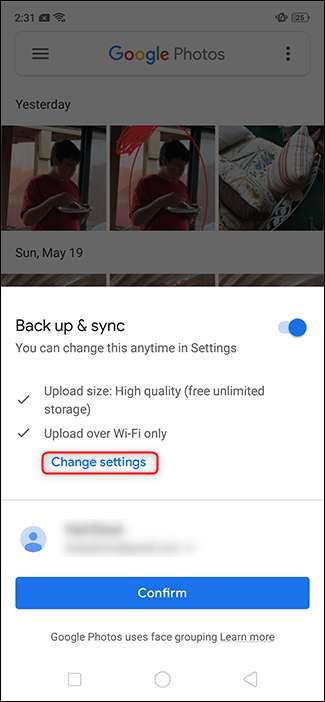
Chọn các tùy chọn bạn muốn và nhấn vào mũi tên quay lại ở góc trên bên trái.
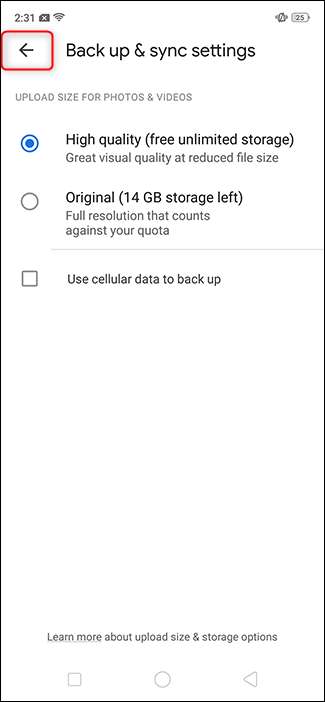
Nhấn vào “Xác nhận”.
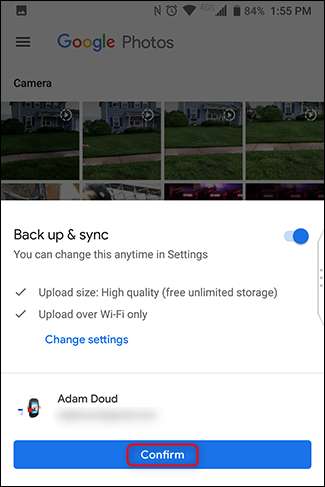
Đó là nó! Điện thoại của bạn sẽ bắt đầu tải lên bất kỳ ảnh nào trên thiết bị của bạn một cách tự động và trong nền. Trong tương lai, nếu bạn tạo một thư mục mới trên thiết bị (ví dụ: Instagram, ảnh chụp màn hình, v.v.), bạn cũng sẽ được nhắc tải lên những ảnh đó. Về sau, bất kỳ lúc nào bạn đăng nhập vào Google Photos trên bất kỳ điện thoại nào hoặc tại photos.google.com , bạn sẽ thấy tất cả ảnh của mình.
Một ổ đĩa
OneDrive là không gian lưu trữ đám mây cá nhân của Microsoft và nó cũng có thể tự động tải lên và lưu trữ ảnh của bạn cho bạn. Không giống như Google Photos, OneDrive không cung cấp bộ nhớ ảnh miễn phí, vì vậy mọi thứ bạn tải lên đều được tính vào hạn ngạch của bạn. Chức năng tìm kiếm trong ứng dụng khá hạn chế, mặc dù dịch vụ này cho phép bạn gắn thẻ ảnh, điều này có thể giúp ích cho việc tổ chức nếu bạn thích. Mặt khác, với $ 9,99 mỗi tháng, gói 1TB đi kèm với Office 365, cho phép bạn truy cập vào phần mềm Microsoft Suite Office – Word, Excel, Powerpoint, v.v. Đó là một thỏa thuận khá chắc chắn.
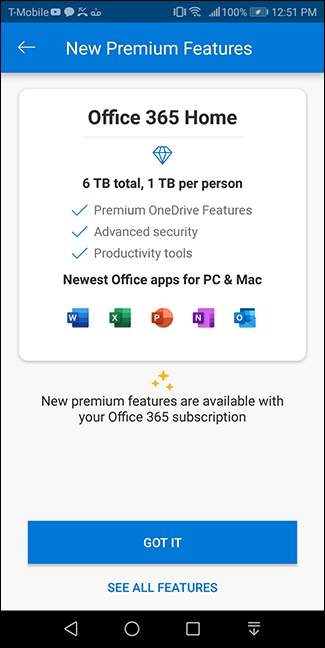
Để bắt đầu, tải xuống ứng dụng OneDrive và nhấn vào “Đăng nhập”.
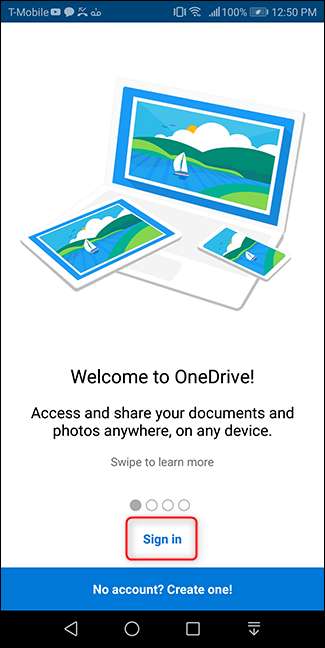
Đăng nhập bằng tài khoản Microsoft của bạn.
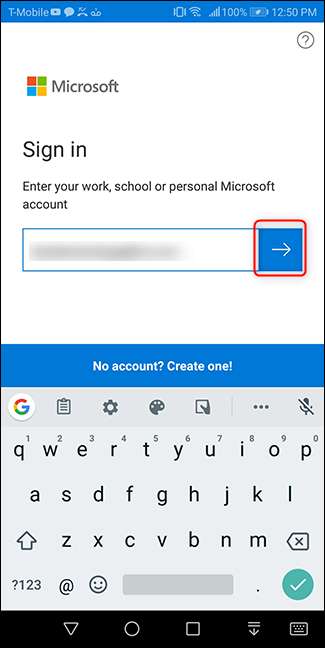
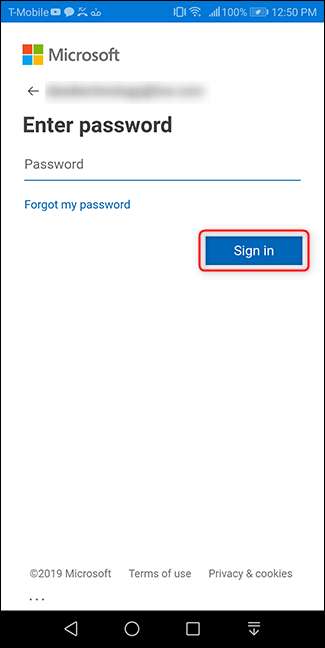
Giả sử đây là lần đầu tiên bạn mở ứng dụng, ngay sau khi đăng nhập, bạn sẽ được yêu cầu tải ảnh của mình lên. Nhấn vào “Bắt đầu tải lên máy ảnh”. Sau đó nhấn vào “Cho phép” trên màn hình quyền mở ra.
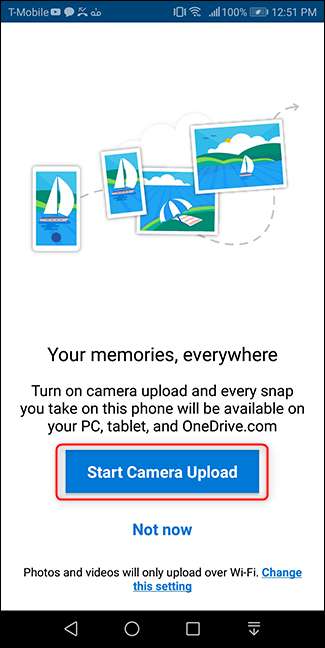
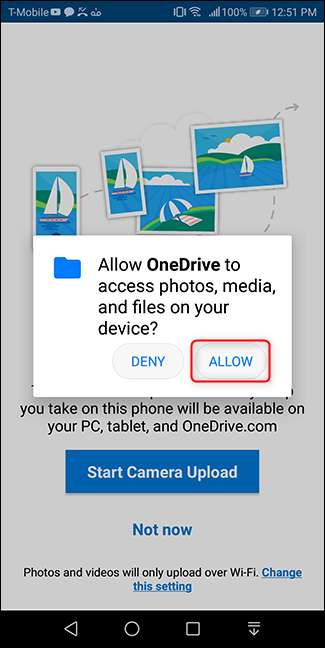
Nếu bạn đã đăng nhập trước đó, nhưng không sử dụng tính năng sao lưu ảnh, việc bắt đầu quá trình đó cũng rất dễ dàng. Mở ứng dụng và nhấn vào nút “Ảnh” ở dưới cùng. Sau đó, nhấn vào “Bật” ở đầu màn hình đó.

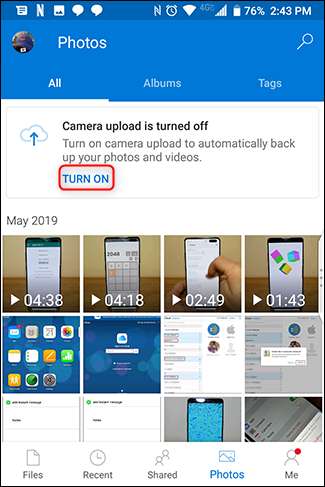
Xác nhận bạn muốn sao lưu ảnh của mình vào OneDrive. Sau đó xác nhận lại để giảm bớt sự bất an của Microsoft.
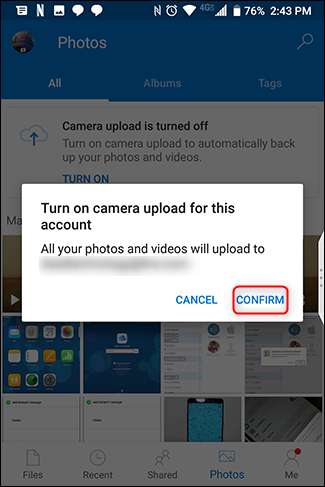
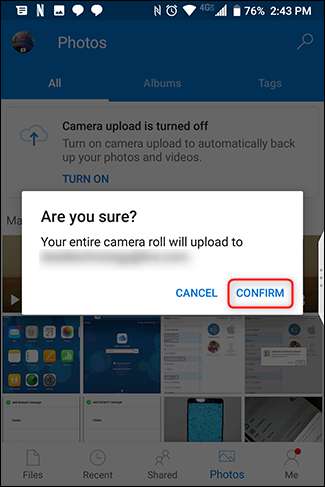
Và bạn đã hoàn thành! Ảnh của bạn sẽ tự động đồng bộ hóa với OneDrive> Ảnh> Thư viện ảnh và ở chế độ nền, bạn thậm chí không cần phải suy nghĩ về điều đó. Cách dễ nhất để xem chúng là bằng cách nhấn vào nút "Ảnh" trong ứng dụng.

Nếu bạn muốn điều chỉnh cài đặt đồng bộ hóa ảnh trong ứng dụng, hãy nhấn vào nút “Tôi” ở góc dưới cùng bên trái của ứng dụng. Sau đó nhấn vào “Cài đặt”.
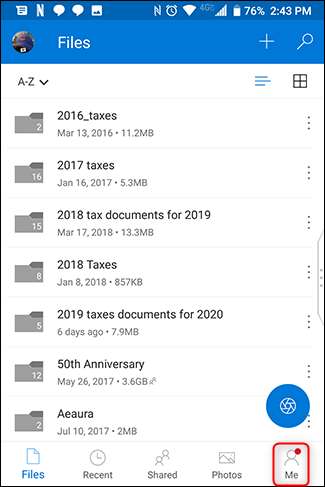
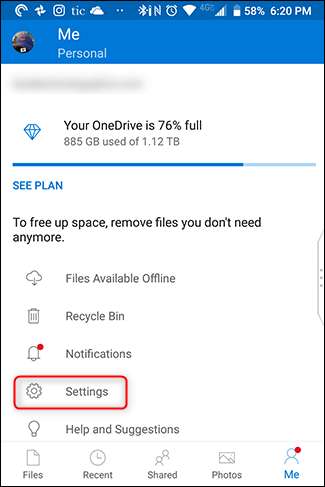
Sau đó nhấn vào “Tải lên máy ảnh”.
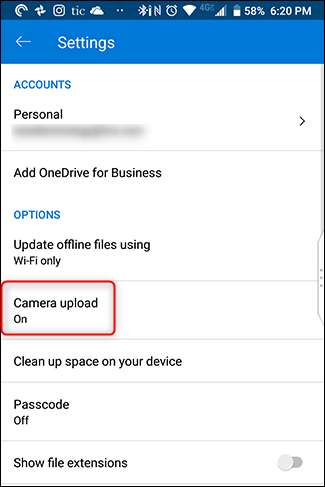
Điều chỉnh cài đặt và bạn đã sẵn sàng.
Dropbox
Dropbox là một trong những cái tên lâu đời nhất trong lĩnh vực lưu trữ đám mây, vì một lý do chính đáng — nó khá nhanh và dễ sử dụng. Khi bạn lần đầu tiên tải xuống ứng dụng , đăng nhập bằng tài khoản của bạn. Trên màn hình tiếp theo, hãy nhấn vào “Cho phép”.
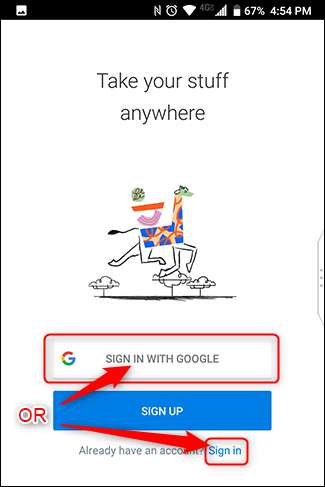
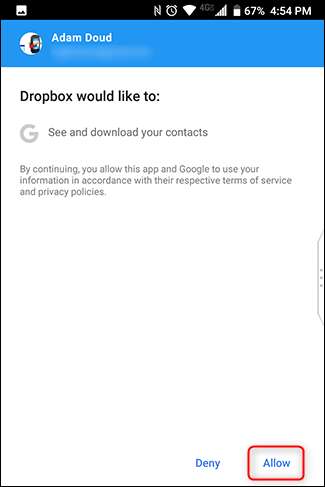
Trong quá trình thiết lập, Dropbox sẽ đề nghị sao lưu ảnh. Nhấn vào “Ảnh sao lưu”. (Có, nó nên đọc là “sao lưu” thay vì “sao lưu”, nhưng bạn có thể làm gì?) Sau đó nhấn “Cho phép” trong hộp quyền mở ra.
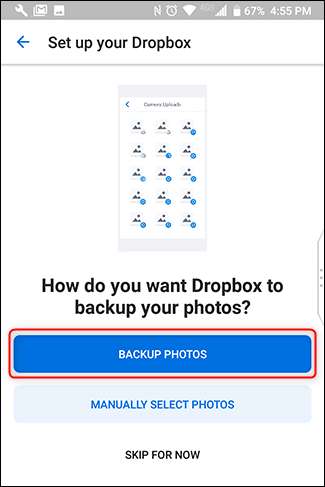
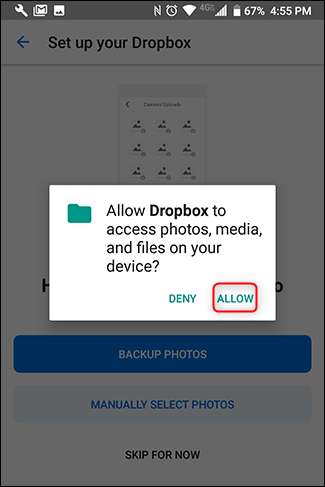
Nếu bạn đã là người dùng Dropbox và muốn bắt đầu sử dụng nó để sao lưu ảnh, hãy nhấn vào nút hamburger ở góc trên bên trái. Sau đó nhấn vào “Ảnh”.

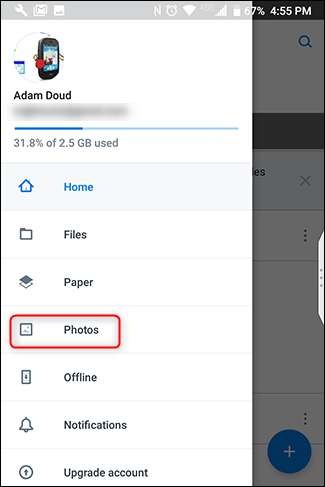
Ở trên cùng, hãy nhấn vào nút có nội dung “Bật Tải lên từ máy ảnh”.
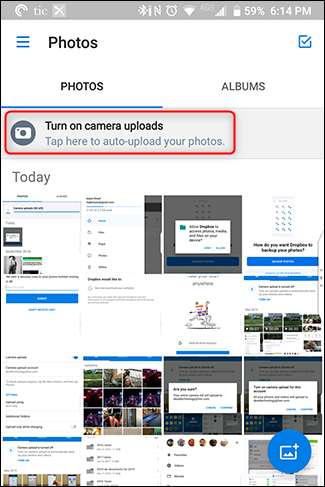
Nếu thiết bị của bạn đang kết nối Wi-Fi và pin chưa hết, Dropbox sẽ tự động bắt đầu đồng bộ hóa ảnh của bạn.
Để điều chỉnh cài đặt đồng bộ, hãy nhấn vào Nút Hamburger> Cài đặt.

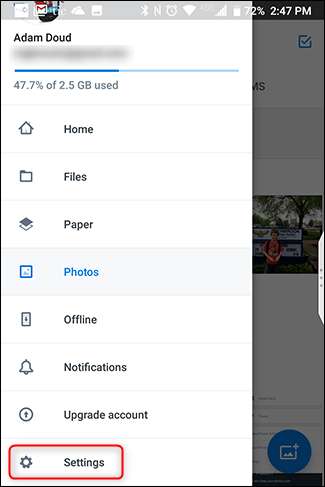
Nhấn vào “Tải lên từ máy ảnh”.
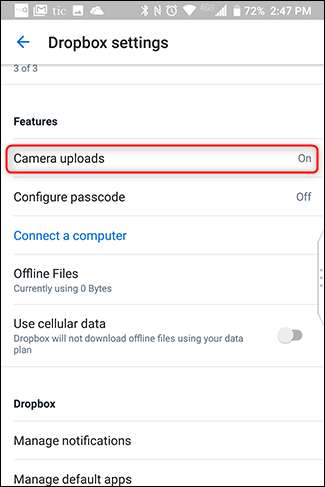
Đó là tất cả những gì cần làm. Dropbox không cung cấp bất kỳ bộ nhớ miễn phí nào cho ảnh, vì vậy mọi thứ bạn tải lên sẽ được tính vào hạn ngạch của bạn. Bạn nhận được 2 GB ít ỏi miễn phí, sau đó, bạn sẽ phải tiêu hết tiền cho một trong những bậc trả tiền .
Amazon Prime
Đây là một tùy chọn bị bỏ qua mà thực sự không nên. Nếu bạn là người đăng ký Amazon Prime, Amazon cung cấp bộ nhớ ảnh không giới hạn và 5 GB bộ nhớ video cho tất cả các Thành viên Prime. Các thành viên không phải là chính nhận được 5 GB ảnh và video kết hợp. Tuyệt vời hơn nữa, bộ nhớ không giới hạn bao gồm ảnh có độ phân giải đầy đủ, không phải ảnh “chất lượng cao” mà Google chào mời. Nhưng cũng có những lưu ý ở đây: bạn sẽ phải đối phó với quảng cáo, ưu đãi và khuyến mại. Thật vậy, không có gì trong cuộc sống là miễn phí.
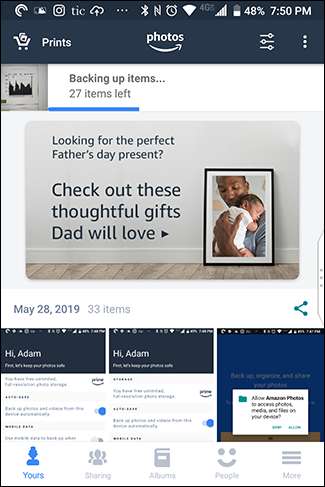
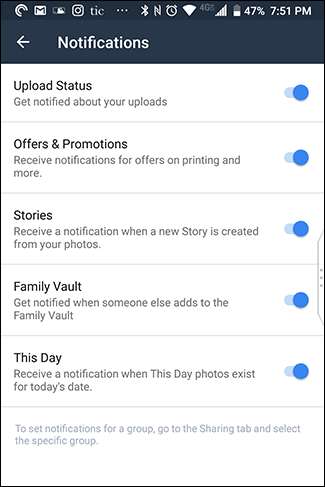
Để bắt đầu với Amazon Photos, tải xuống ứng dụng . Khi mở lần đầu tiên, bạn cần đăng nhập (hoặc tạo tài khoản). Nếu đã sử dụng một ứng dụng Amazon khác, bạn chỉ cần xác nhận tài khoản của mình — nhấn vào “Tiếp tục”.
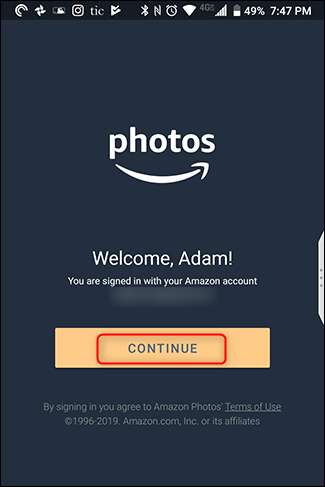
Trên màn hình tiếp theo, hãy nhấn vào “OK”. Sau đó, chấp nhận quyền cho phép Amazon Photos truy cập phương tiện của thiết bị của bạn bằng cách nhấn vào “Cho phép”.
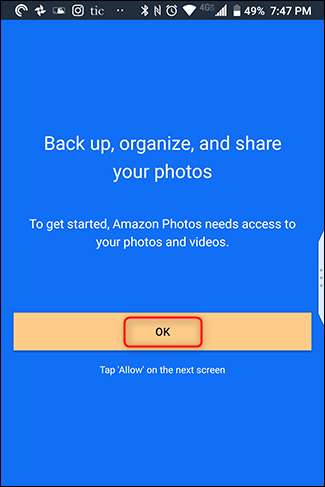

Ngay lập tức, bạn sẽ có thể định cấu hình các tùy chọn như sao lưu tự động (được bật theo mặc định) và cho phép tải lên trong khi sử dụng dữ liệu di động. Nhấn vào “Xong” và ảnh của bạn sẽ bắt đầu đồng bộ hóa.
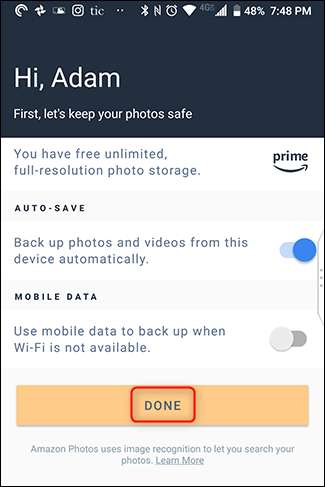
Để điều chỉnh cài đặt trong ứng dụng, hãy nhấn vào “Thêm” ở góc dưới cùng bên phải. Cuộn xuống và nhấn vào “Cài đặt”.
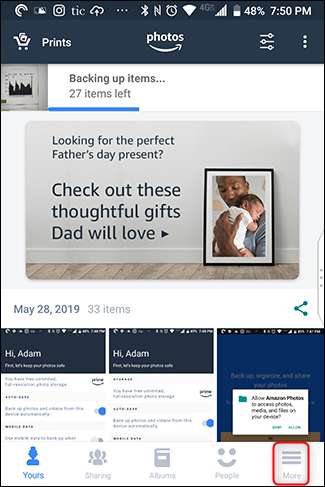
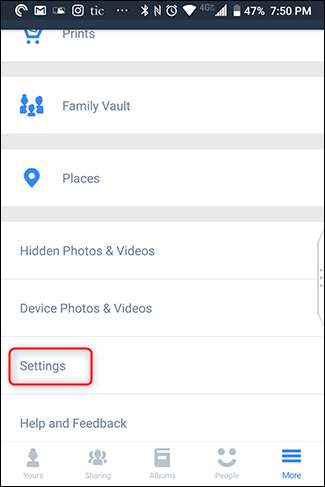
Một cài đặt mà chúng tôi khuyên bạn nên bật là “Nhận dạng hình ảnh”. Điều này cho phép Amazon Photos tìm kiếm người, địa điểm và mọi thứ, làm cho chức năng tìm kiếm trở nên hữu ích hơn nhiều. Cài đặt này bị tắt theo mặc định, vì vậy để bật cài đặt này, hãy nhấn vào “Nhận dạng hình ảnh”, sau đó trượt nút chuyển sang “Bật”.
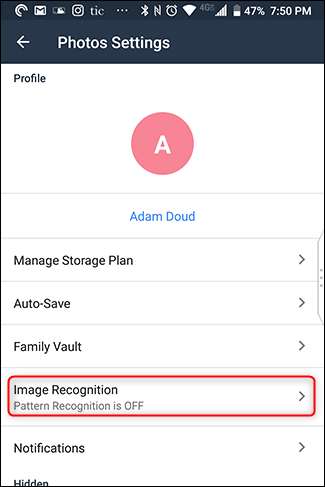
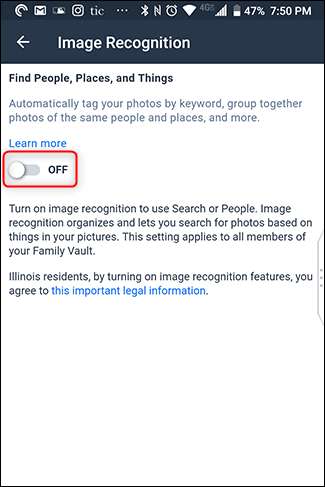
Phần kết luận
Nhìn chung, chúng tôi khuyên bạn nên sao lưu ảnh và video. Bạn không bao giờ biết điều gì có thể xảy ra với điện thoại của mình và sẽ thật tiếc nếu mất tất cả những ký ức đó. Ngoài ra, nếu bạn đã từng chuyển điện thoại, điều này sẽ giúp việc chuyển ảnh trở nên dễ dàng. Nếu bạn không sử dụng một trong những giải pháp này, chúng tôi khuyên bạn nên bắt đầu ngay hôm nay, nếu không sớm hơn.







